8 hulpmiddelen voor het maken van afbeeldingen van perfect formaat voor sociale-mediasites
Als je sociale media gebruikt, weet je wat een ontmoedigende taak het kan zijn om een fatsoenlijke foto op de juiste manier bij te snijden, te bewerken en te uploaden naar je Facebook- , Google+ - en Twitter -accounts. Elke site heeft een andere vereiste voor de grootte van de afbeelding en de meeste hebben meerdere afbeeldingen zoals Facebook met een omslagfoto en een profielfoto.
Je kunt altijd gewoon alles uploaden en de rudimentaire bijsnijdgereedschappen op die specifieke site gebruiken om je afbeelding in de doos te passen, maar als je iets unieks of zelfs half professioneel ogend wilt maken, moet je het iets meer plannen. Gelukkig zijn er enkele online tools waarmee je snel aangepaste header-/profielfoto's kunt maken zonder dat je Photoshop nodig hebt .
Ik zal de lijst met tools opsplitsen per sociale-mediasite. Er zijn ook een aantal tools die voor meerdere sociale-mediasites werken.
Alles-in-één beeldresizers
AP Social Media Image Maker is een geweldig hulpmiddel voor het maken van een perfecte afbeelding voor elke mogelijke afbeeldingsgrootte voor elke mogelijke sociale-mediasite. Het heeft alles, van Facebook tot YouTube tot LinkedIn tot Tumblr tot Google+ en Twitter . Scroll gewoon(Just) naar beneden en je krijgt zelfs een leuk klein diagram dat je precies laat zien naar welke foto het verwijst op de site.

De bewerkingstools op de site zijn gewoon geweldig en het geheel is volledig gratis zonder aanmeldingen of iets anders dat vereist is. Het is verreweg de beste tool die er is omdat het niet zoveel advertenties heeft zoals alle andere sites.

Social Image Resizer-tool is een gratis coole versie van Internet Marketing Ninjas . Kies je bestand en klik op Uploaden(Upload) om te beginnen. Klik vervolgens in het vak naast Kies een maat(Choose a size) en u krijgt een vervolgkeuzelijst met sociale-mediasites.

Zoals je kunt zien, kun je snel kiezen uit verschillende opties, zoals Facebook - omslagfoto, Facebook - profielfoto, Google+ +-pictogram, fotostrip of omslagfoto, Twitter -pictogram of kopafbeelding en een aantal vooraf gedefinieerde formaten die je ook op andere sites zou kunnen gebruiken. Je kunt ook je eigen maat kiezen als je een andere maat nodig hebt voor een andere site zoals Medium , etc.
Klik op Gereed met bewerken(Done editing) en klik vervolgens op Downloaden(Download) om de afbeelding rechtstreeks te downloaden of u kunt een e-mailadres typen en het daarheen laten verzenden. Best(Pretty) wel handig!
Facebook-fotohulpmiddelen
TimelineCoverBanner is een gratis online tool om snel een omslagbanner voor Facebook te maken . Je kunt het gebruiken om dat aangepaste, coole Facebook - profiel te maken dat je profielfoto en je omslagfoto verbindt, zoals die hieronder:

Wil je zo cool zijn? Nou, je hebt wat hulp nodig om het allemaal perfect op maat en bijgesneden te krijgen. Daar kun je deze tool voor gebruiken. Het helpt je ook om achtergrond te vinden als je zelf niets nuttigs hebt. Als je echter al afbeeldingen hebt en je wilt gewoon gaan bewerken, kun je de lite-editor of de geavanceerde(advanced one) gebruiken . De geavanceerde editor heeft een heleboel functies om de afbeelding te bewerken, effecten toe te passen, tekst toe te voegen en nog veel meer. Houd er rekening mee dat wanneer u de afbeelding downloadt, deze geen watermerk zal bevatten.
Timeline Cover Photo Maker is een andere gratis online tool met een goede set bewerkingstools en een reeks effecten. Het voegt ook geen watermerk toe aan je uiteindelijke foto en je hoeft niet in te loggen of iets dergelijks. Sommige van de gratis tools die je online ziet, dwingen je om in te loggen op je Facebook- account, zodat ze je omslagfoto voor je kunnen bijwerken, waar ik zeker geen fan van ben.

Easy Cover Maker heeft geen effecten of veel bewerkingstools, maar het doet iets heel cools dat de andere sites niet hebben: een foto uploaden, de grootte en positie aanpassen en tegelijkertijd de profielfoto bijwerken . Als je het eenmaal hebt waar je het wilt, kun je de profielfoto en omslagfoto afzonderlijk downloaden en het snijdt voor je.
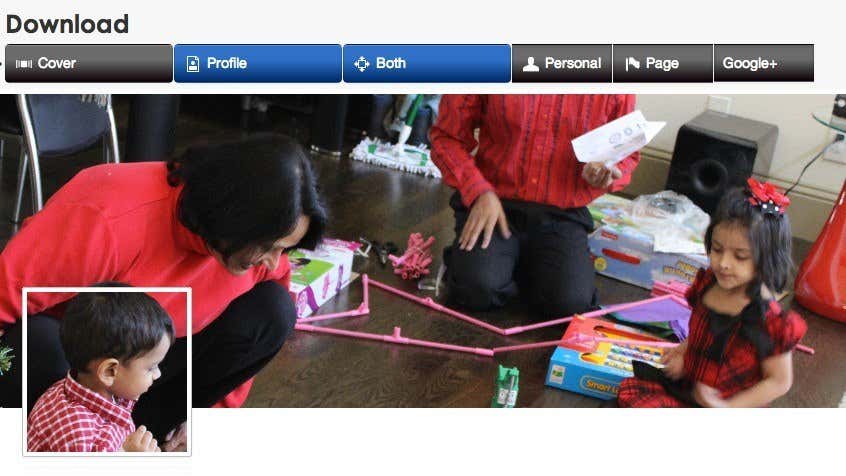
Ik gebruik deze tool eigenlijk het meest, omdat je maar één afbeelding kunt gebruiken en de tool deze voor je kunt laten knippen. Zorg ervoor dat u een van de hoeken van het vak sleept om de afbeelding uit te vouwen. Wanneer het de afbeelding invoegt, past het standaard in het vak, zelfs als de resolutie veel hoger is. Dus om de hele doos te vullen, moet je hem uit de hoeken slepen.
Een ander cool aspect van de tool is dat je meerdere lagen kunt hebben. Je kunt geen transparantie toevoegen en al die mooie Photoshop- dingen doen, maar je kunt in ieder geval gemakkelijk meerdere foto's toevoegen.
Hulpmiddelen voor Twitter-koptekst/achtergrond
Met Twitter heb je nog meer afbeeldingen om je zorgen over te maken. Je hebt je profielfoto, dan heb je een kopafbeelding en dan heb je een achtergrond die je ook kunt wijzigen. Dat kan leiden tot behoorlijk creatief gebruik van afbeeldingen.

Het is nog moeilijker om al die afbeeldingen in Twitter(Twitter) te synchroniseren . De meeste mensen nemen echter niet de moeite om één enkele vloeiende afbeelding te maken, want dat is een beetje ingewikkeld en waarschijnlijk niet de moeite waard om zoveel tijd te verspillen. Een goede headerafbeelding en een goede achtergrond kunnen er echter toe bijdragen dat uw Twitter - profiel er een stuk interessanter uitziet. Hier zijn enkele hulpmiddelen die u kunt gebruiken.
Header Cover is een vrij eenvoudige tool waarmee je kunt beginnen met een lege achtergrond of je kunt kiezen uit hun verzameling. Met deze tool moet je de kopafbeelding en de profielfoto afzonderlijk uploaden. Je kunt de grootte van de achtergrond om de een of andere reden niet echt aanpassen, wat nogal vervelend is. U kunt de grootte van de miniatuurafbeelding echter aanpassen.

U kunt ook gewoon een achtergrondfoto uploaden en vervolgens op Afbeeldingen downloaden(Download Pictures) klikken . Wat zich ook in het gebied bevindt dat door de profielfoto wordt bestreken, wordt automatisch voor u in een aparte afbeelding gesneden. Als u dat deel van de afbeelding niet als profielfoto wilt, kunt u klikken op Foto invoegen als miniatuur(Insert photo as thumbnail) en dat over het profielfotogedeelte plaatsen. Het belangrijkste probleem is het ontbreken van een bijsnijdtool.
Themeloon(Themeleon) is een gratis tool die officieel wordt ondersteund door Twitter . Als je naar het tabblad Ontwerp op je (Design)Twitter -instellingenpagina gaat, heeft het eigenlijk een link naar hun site waar je kunt kiezen uit een heleboel achtergronden en kleurenpaletten. Je moet inloggen met je Twitter -account, maar het zou veilig moeten zijn omdat het wordt gesponsord door Twitter zelf.
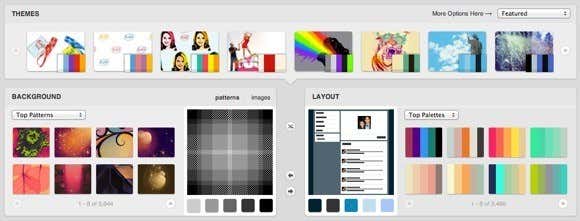
Free Twitter Designer is een gratis online tool voor het maken van Twitter - achtergronden. De tool die ik hierboven noemde, is voor het maken van Twitter -headerafbeeldingen, dat is dat gedeelte dat je bio-info en je profielfoto bevat. De achtergrond is wat daarachter zit. Veel(Lots) mensen gebruiken het achtergrondgebied om informatie of links op sociale media in te voeren, enz.

Voor Google+ omslagafbeeldingen kun je in principe een van de bovengenoemde tools gebruiken, omdat er niet echt aparte tools online zijn alleen voor Google+ . Het slaat ook echt nergens op, omdat je al gemakkelijk een Google+ omslag kunt maken met dezelfde tools. Hopelijk(Hopefully) helpen deze tools je om iets unieks en interessants te creëren op zoek naar je sociale-mediaprofielen. Genieten van!
Related posts
8 Beste sociale media-alternatieven voor Facebook en Twitter
De 8 beste sociale netwerksites voor grafisch ontwerpers om hun portfolio's te laten zien
De 8 beste sociale netwerksites voor zakelijke professionals naast LinkedIn
3 beste online OCR-tools om tekst uit afbeeldingen te extraheren
De 5 beste sites om een online tutor voor volwassenen en kinderen te vinden
De 10 beste sites om uw typesnelheid te testen
6 sites om gratis retro-games te spelen
10 beste websites om een Sankey-diagram te maken
6 beste StumbleUpon-alternatieven
12 videosites die beter zijn dan YouTube
10 educatieve bronnen voor gratis PDF-lesmateriaal en hulpmiddelen
De 7 beste sites om stripboeken gratis te lezen
5 beste alternatieven voor achteraf betalen om nu te winkelen en later te betalen
De beste hulpmiddelen om uzelf een taal te leren
De beste online veilingsites naast eBay
Is Amazon Prime de kosten waard?
De 16 beste sites om online gratis audioboeken te vinden
Waar is veganistisch eten bij mij in de buurt? 6 beste sites om in uw regio te zoeken
6 gratis tools voor het online delen van schermen
De 5 beste gratis online tools voor het maken van stroomdiagrammen
